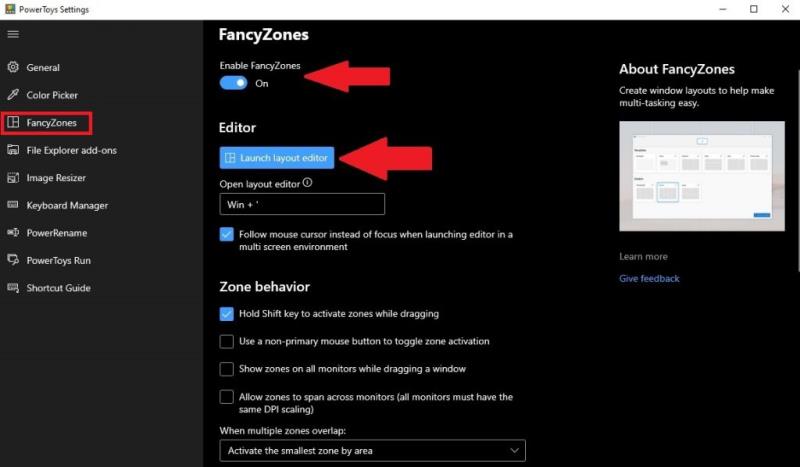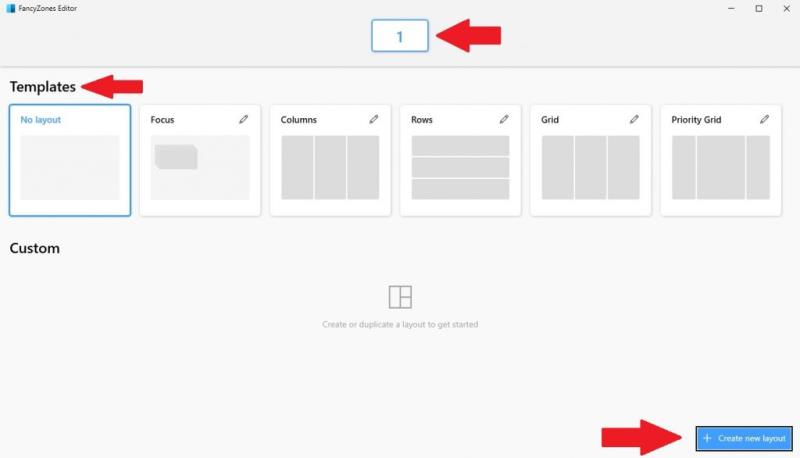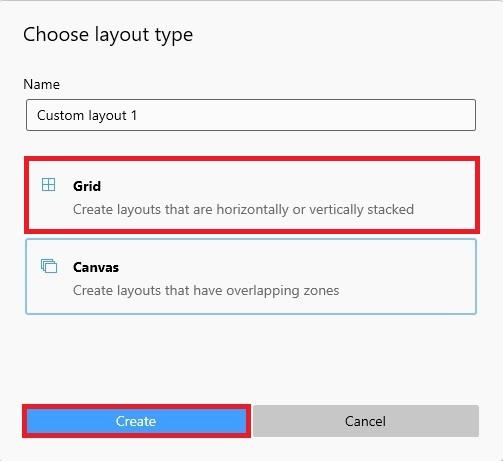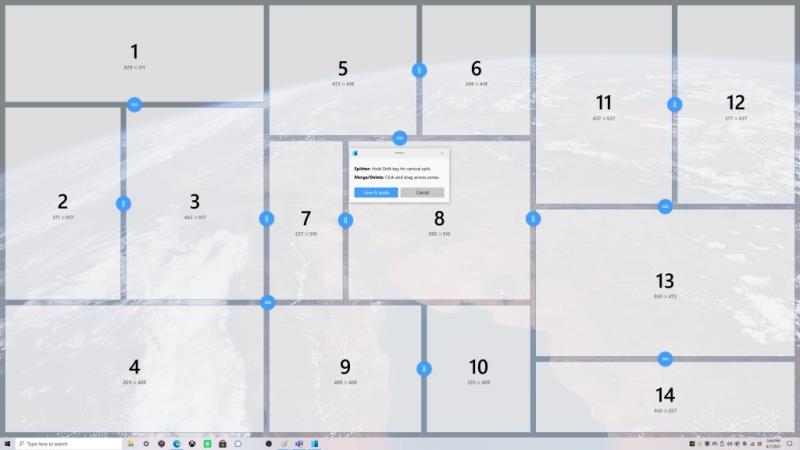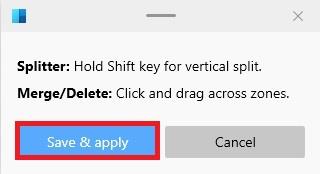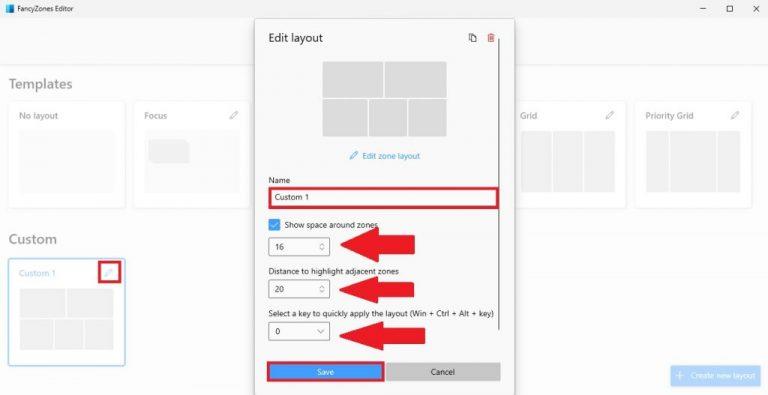És fàcil configurar el disseny de les vostres finestres mitjançant la utilitat PowerToys Fancy Zones a Windows 10. Seguiu aquests passos.
1. Instal·leu PowerToys
2. Activeu Fancy Zones
3. Inicieu l'editor de disseny de Fancy Zones
4. Trieu un disseny predeterminat o creeu un disseny personalitzat
PowerToys té moltes utilitats fantàstiques per ajudar-vos a solucionar el vostre flux de treball ràpidament. Curiosament, Windows 10 ja inclou una funció Snap Assist integrada que us permet ajustar ràpidament les finestres a l'escriptori perquè pugueu veure totes les vostres finestres alhora.
Snap Assist és útil quan utilitzeu un monitor tradicional, però si feu servir un monitor dual o una configuració de monitor ultraample, voleu tenir més opcions per mostrar finestres al vostre escriptori de Windows 10.
Zones de luxe de PowerToys
Aquí és on una altra utilitat de PowerToys, Fancy Zones, ve al rescat! Fancy Zones és una utilitat de gestor de finestres per organitzar i ajustar finestres a l'escriptori. En utilitzar Fancy Zones, estalviareu temps i millorareu el vostre flux de treball escollint un disseny de plantilla predeterminat per a les vostres finestres o creant un disseny personalitzat que us ajudi a treballar de manera més eficient.
Aquí teniu el que heu de fer per començar.
1. Baixeu i instal·leu PowerToys des del lloc web de GitHub .
2. Habiliteu les zones fantàstiques
3. Trieu Inicia l'editor de disseny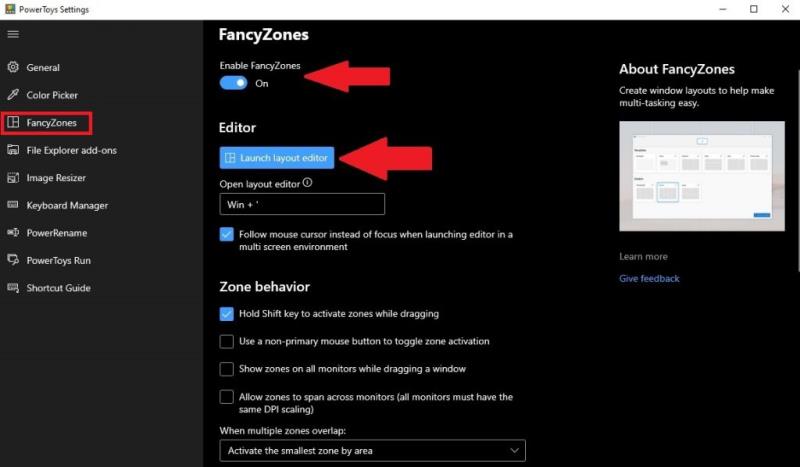
Com podeu veure a la configuració de PowerToys, podeu canviar la drecera del teclat des de la tecla de Windows + '
Editor de maquetació
Un cop inicieu l'editor de disseny, podeu triar una de les plantilles de disseny predeterminades o triar crear un disseny nou. Els dissenys predeterminats inclouen Sense disseny, Focus, Columnes, Quadrícula i Quadrícula de prioritats. Cada disseny predeterminat mostra com apareixeran les finestres en cada disseny designat.
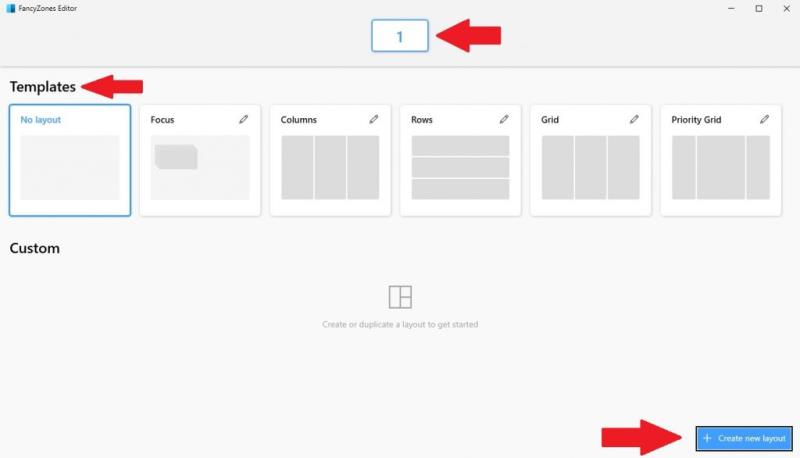
El número que es mostra a la part superior de la pantalla indica quants monitors detecta Windows 10. Cap de les opcions de disseny predeterminades m'ajuda, així que crearé un disseny nou. Un cop feu clic a Crea un disseny nou , se us demanarà com voleu que es mostrin les vostres finestres, ja sigui en un disseny de quadrícula o de llenç . 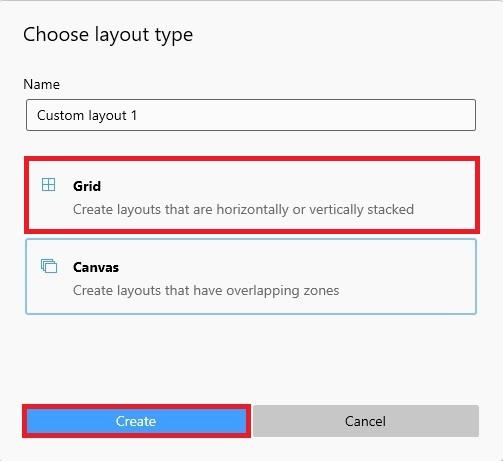 Per a aquest exemple, vaig triar Grid per veure quantes finestres puc tenir al meu escriptori. Quan estigueu preparat, feu clic a Crea per configurar com voleu que es mostrin les vostres finestres. A continuació, veureu que us portarà al vostre escriptori de Windows 10 per configurar com i on voleu que es mostrin les vostres finestres.
Per a aquest exemple, vaig triar Grid per veure quantes finestres puc tenir al meu escriptori. Quan estigueu preparat, feu clic a Crea per configurar com voleu que es mostrin les vostres finestres. A continuació, veureu que us portarà al vostre escriptori de Windows 10 per configurar com i on voleu que es mostrin les vostres finestres.
Tot i que potser no necessiteu tantes finestres com es mostra, és bo saber que l'opció està disponible. Si voleu afegir divisions verticals a les finestres, podeu fer-ho mantenint premuda la tecla Maj mentre feu clic amb el ratolí per crear més finestres. Si voleu combinar i suprimir finestres, simplement feu clic i arrossegueu el ratolí per sobre de les zones que voleu combinar i/o suprimir. El procés és realment senzill.
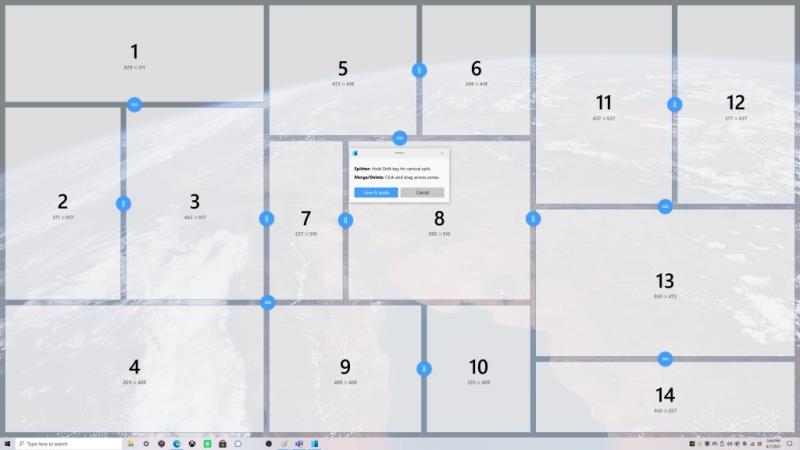
Un cop hàgiu acabat de configurar el disseny de les vostres finestres, feu clic a Desa i aplica .
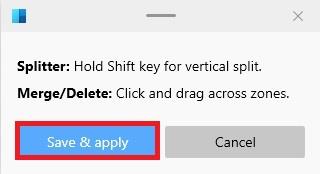
Enhorabona, heu desat el vostre primer disseny personalitzat. Ara, si voleu editar qualsevol cosa sobre el vostre disseny, podeu utilitzar la drecera de teclat Windows + ' en qualsevol moment per iniciar l'editor de disseny. Des de l'editor de llançament, podeu fer clic al llapis per editar qualsevol dels dissenys que hàgiu fet.
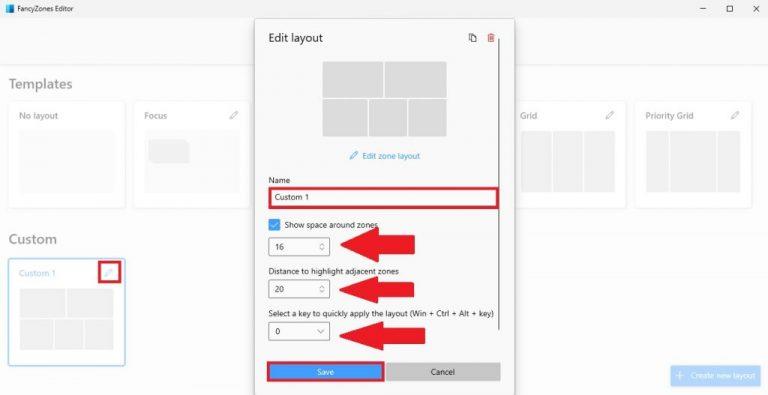
Com podeu veure, podeu canviar el nom del vostre disseny, canviar l'espaiat, la distància a les zones adjacents i canviar la drecera per mostrar dissenys personalitzats específics sobre la marxa. Un cop hàgiu acabat de fer els canvis, podeu fer clic a Desa quan hàgiu acabat.
Altres opcions
A la configuració de PowerToys, a Zones de luxe, veureu més opcions, com ara el comportament de la zona i el comportament de la finestra . Hi ha més opcions de personalització de Fancy Zones, inclosa la possibilitat de canviar el color de Fancy Zones i molt més. El millor consell que puc donar és explorar Fancy Zones pel vostre compte i veure què us funciona millor. Si trobeu que Fancy Zones és una cosa que utilitzareu i voleu aprofundir en la configuració i el que fan, Microsoft proporciona una explicació més detallada de totes les configuracions aquí .
Faríeu servir la utilitat Powertoys Fancy Zones a Windows 10? Feu-nos-ho saber als comentaris.